PC에서 작동하지 않는 Telegram을 수정하는 7가지 효과적인 솔루션
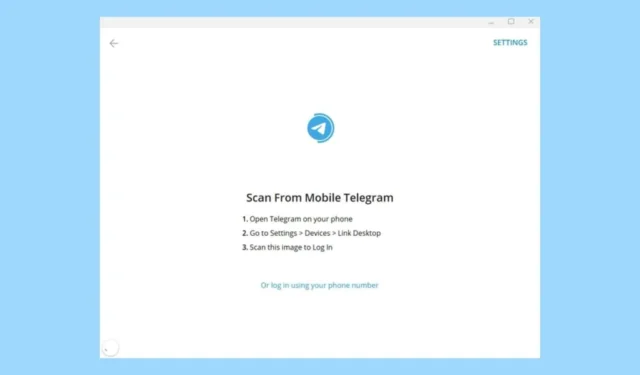
Windows 11에서 인기 있는 메시징 애플리케이션인 Telegram은 네트워크 중단이나 문제가 있는 업데이트로 인해 문제가 발생할 수 있습니다. 매우 안전한 메시징 플랫폼이라는 평판을 감안할 때, 걸림돌 없이 작동하는 것이 필수적입니다. 따라서 우리는 우리에게 성공한 효과적인 문제 해결 단계 목록을 정리했습니다.
PC에서 Telegram이 작동하지 않으면 어떻게 해야 하나요?
1. Windows Store 앱 문제 해결사 활용
- 키를 누르고 설정을Windows 선택하세요 .
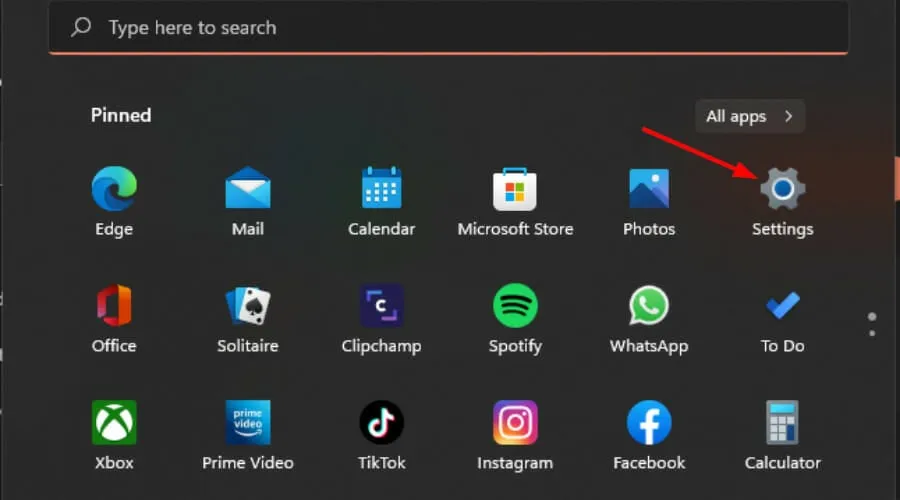
- 시스템으로 이동한 후 문제 해결을 선택합니다 .

- 다른 문제 해결사로 이동하세요.
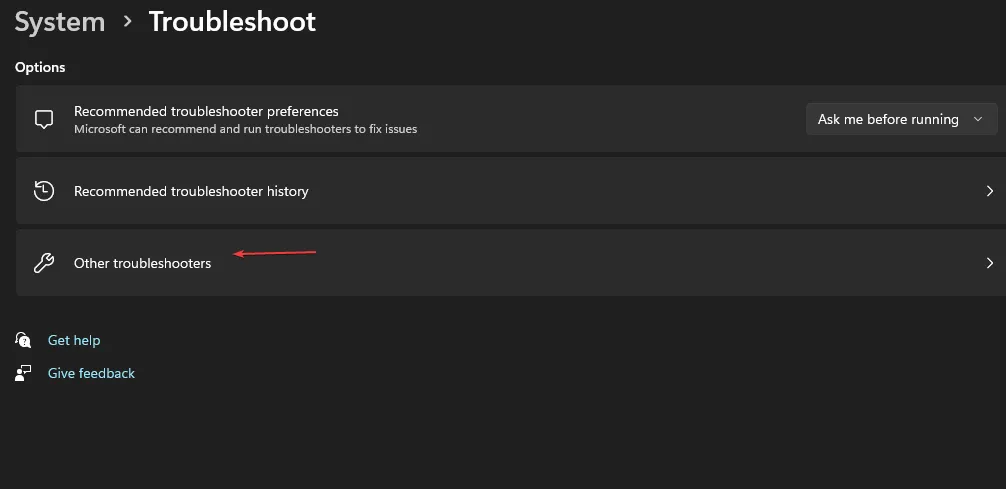
- Windows 업데이트 문제 해결사를 위해 실행을 선택합니다 .
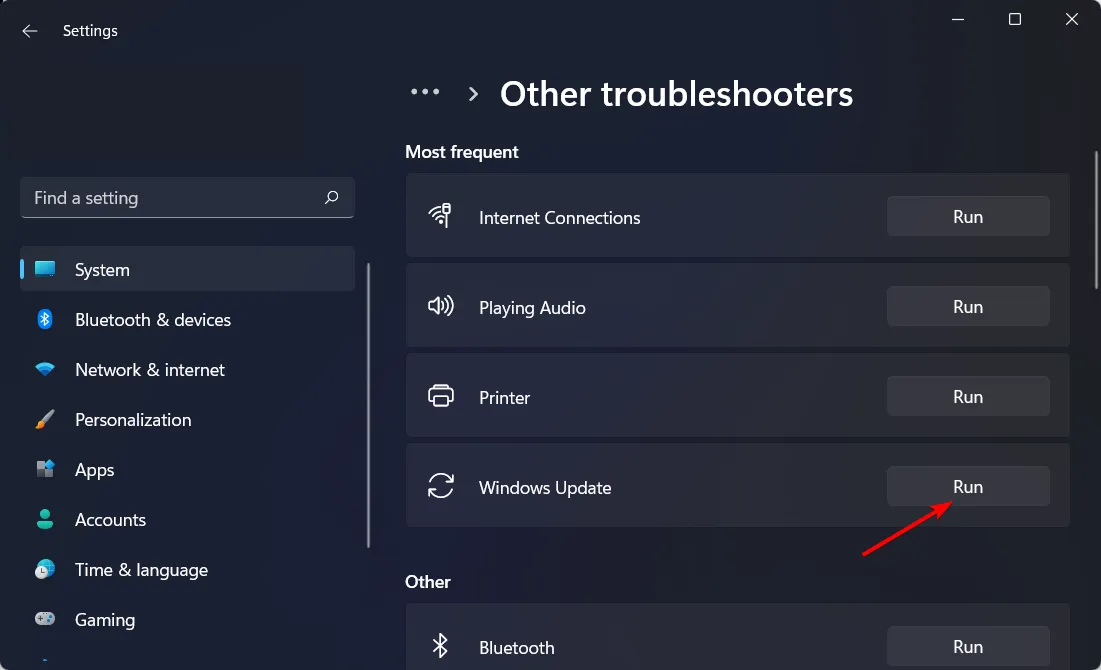
2. 관련 문제 해결사 실행
2.1 네트워크 어댑터 문제 해결사 실행
- 키를 눌러 설정Windows 으로 이동합니다 .
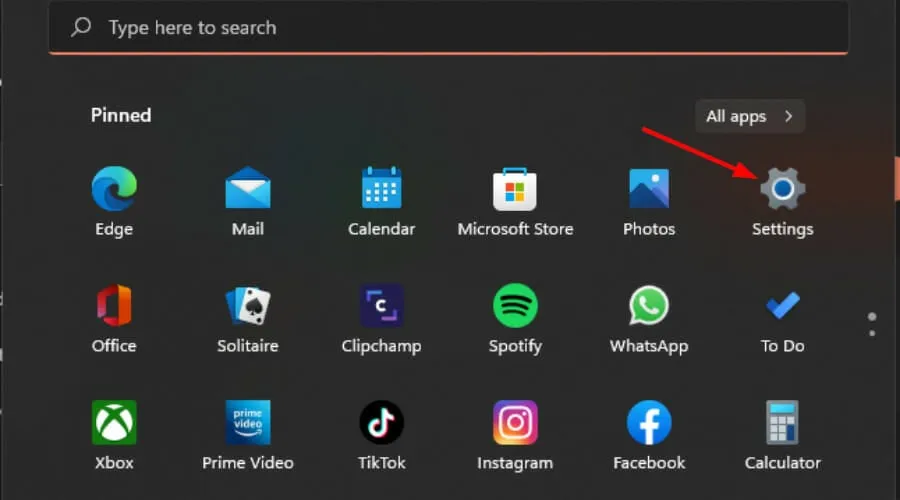
- 시스템을 선택한 다음 문제 해결을 클릭합니다 .
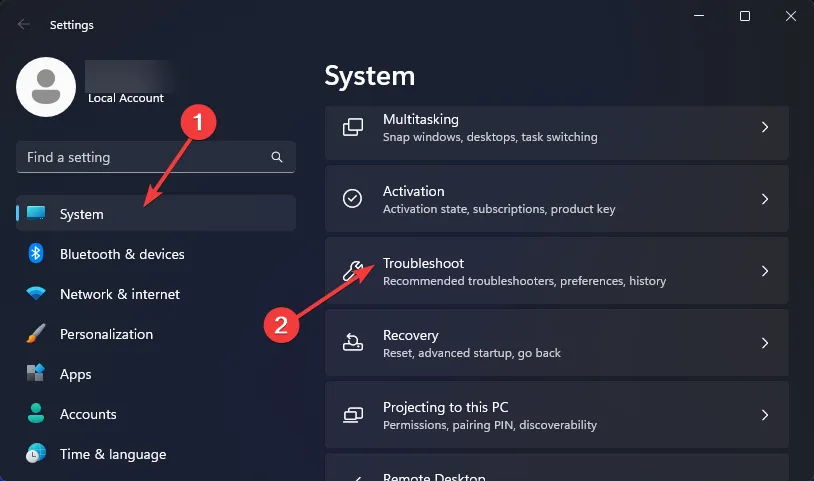
- 다른 문제 해결사를 클릭하세요 .
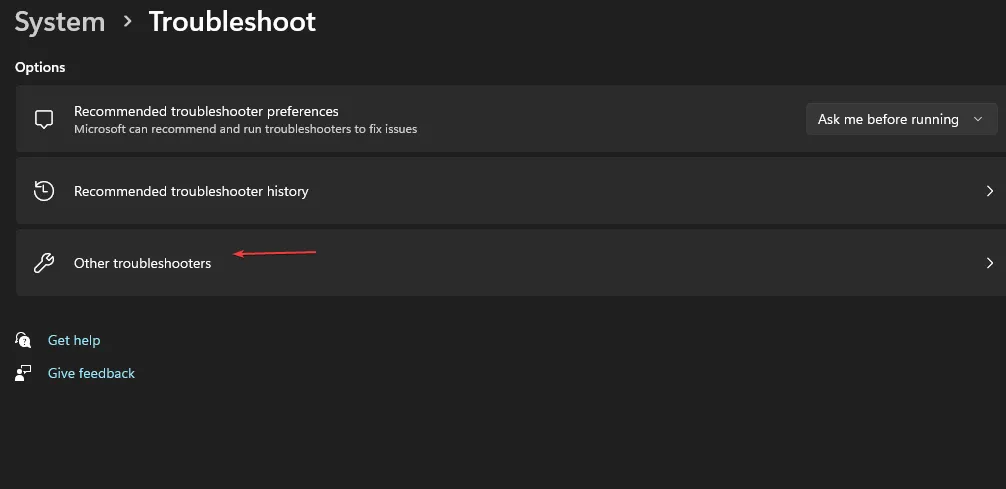
- 네트워크 어댑터 문제 해결사를 찾아 옆에 있는 실행을 클릭합니다 .
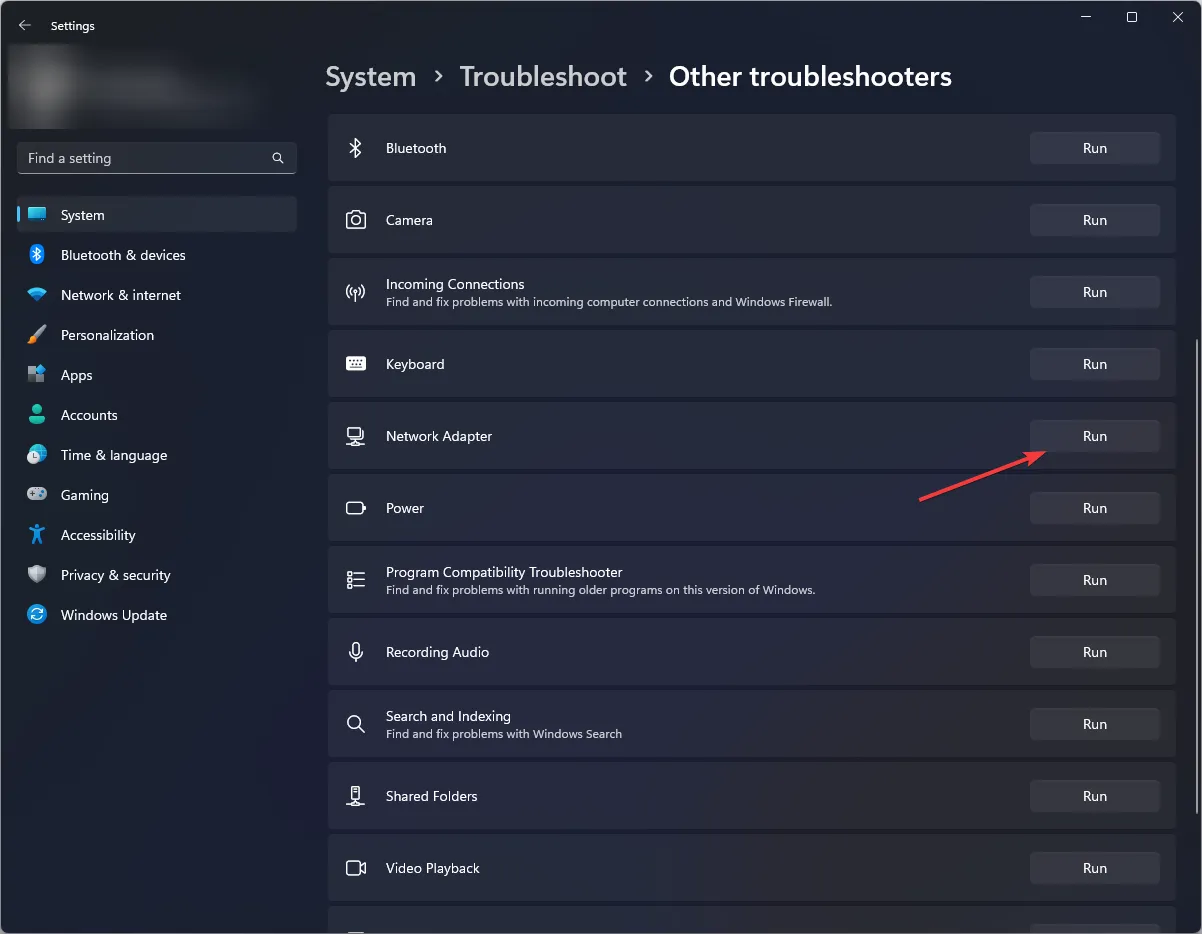
2.2 인터넷 연결 문제 해결사 실행
- 키를 눌러 설정Windows 에 접근합니다 .
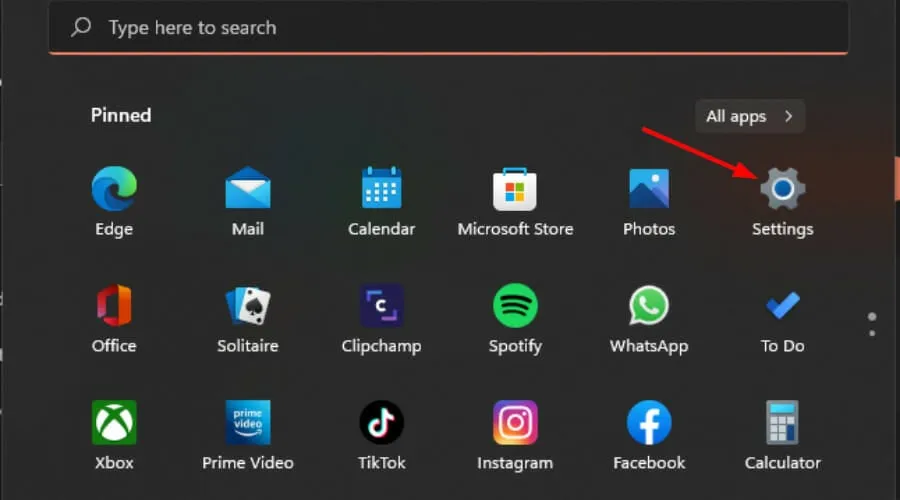
- 시스템을 클릭한 다음 문제 해결을 클릭합니다 .
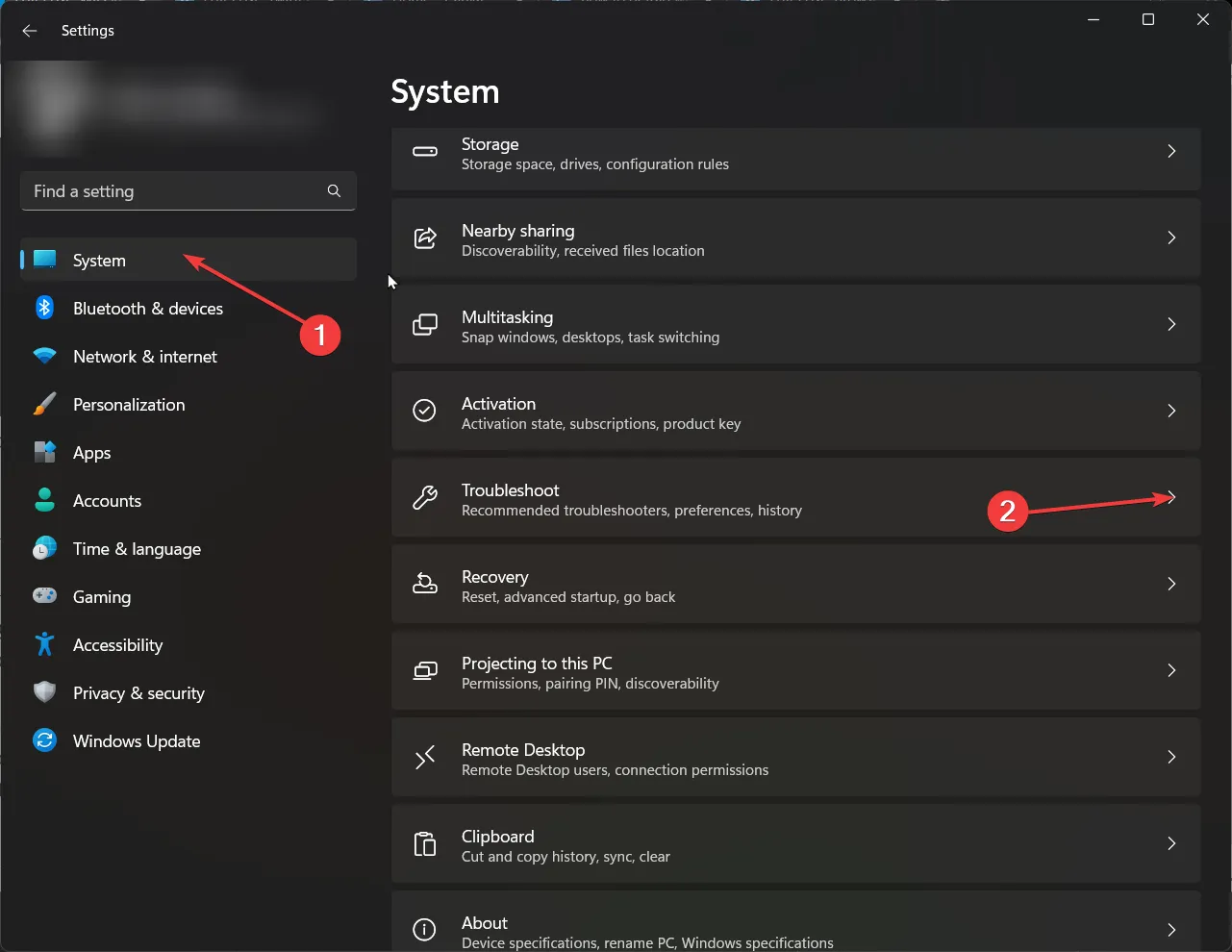
- 다음으로, 다른 문제 해결사를 선택하세요 .
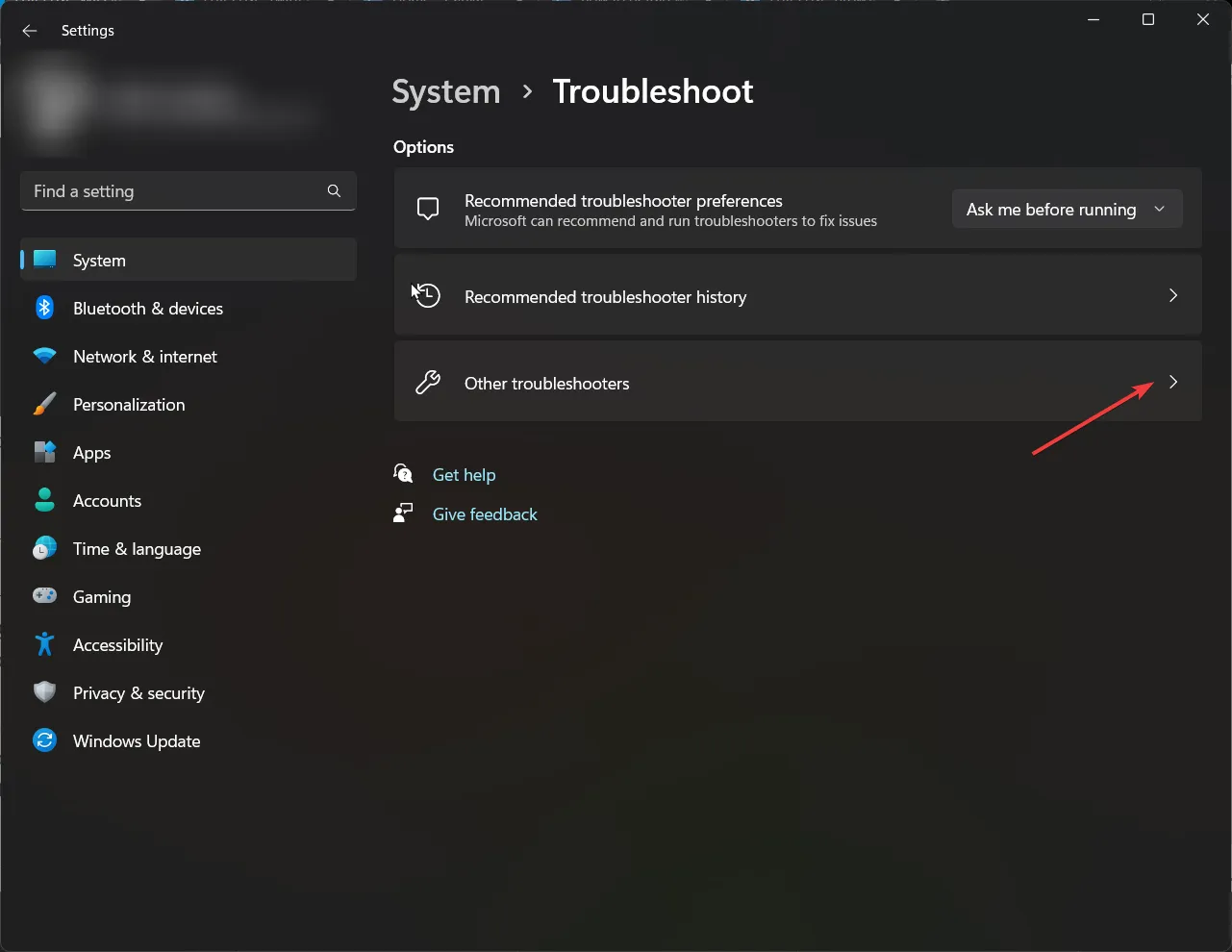
- 인터넷 연결을 확인하고 실행을 클릭합니다 .
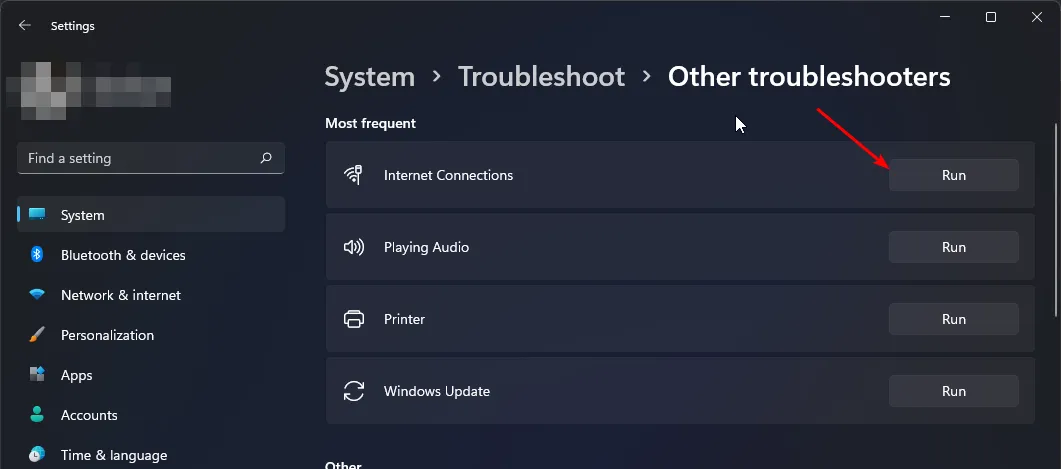
- 화면의 지시에 따라 과정을 완료하세요.
인터넷이 작동한다면 다른 연결을 사용하여 테스트하세요. 이상적으로는 다른 ISP의 연결을 사용해 보세요. 특정 ISP는 특정 애플리케이션에 대한 접근을 제한할 수 있기 때문입니다.
3. Telegram 복구 또는 재설정
- 키를 눌러 설정을Windows 엽니다 .
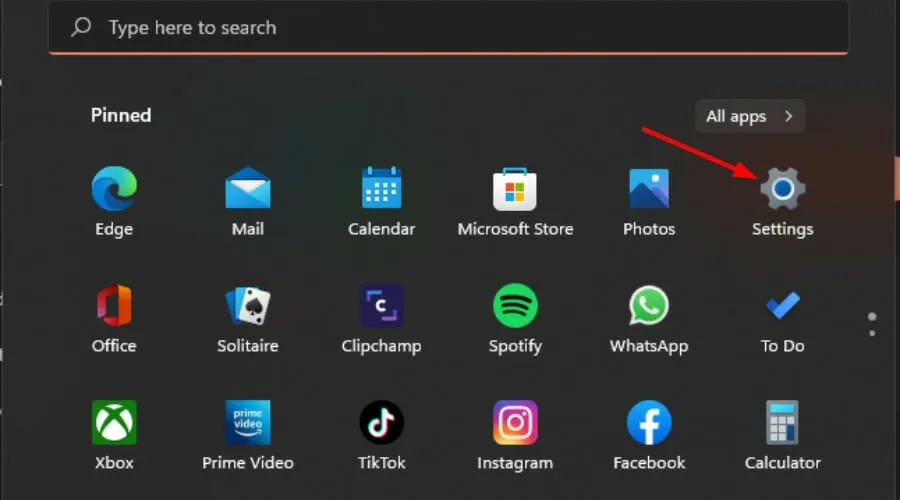
- 왼쪽 패널에서 앱을 클릭한 다음 오른쪽에서 앱 및 기능을 선택합니다 .
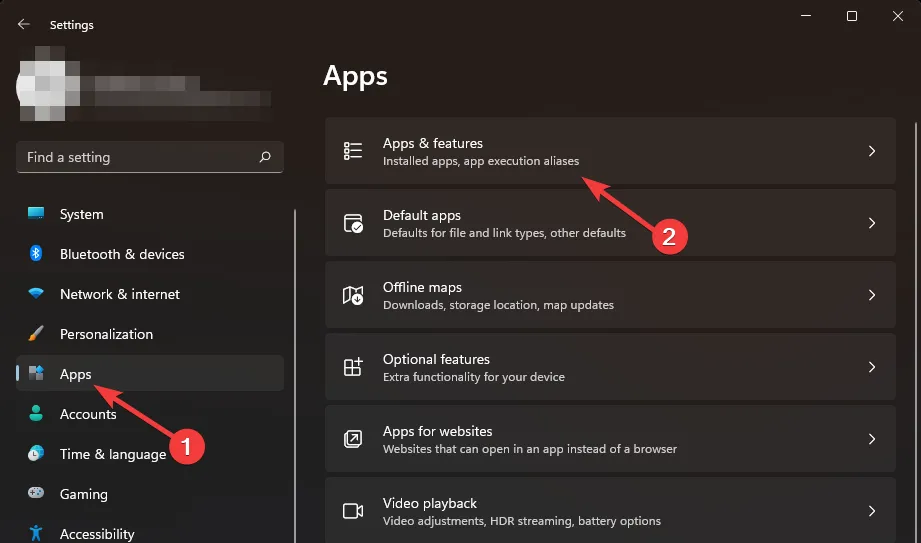
- Telegram을 찾아서 세 개의 점을 클릭하고 고급 옵션을 선택하세요 .
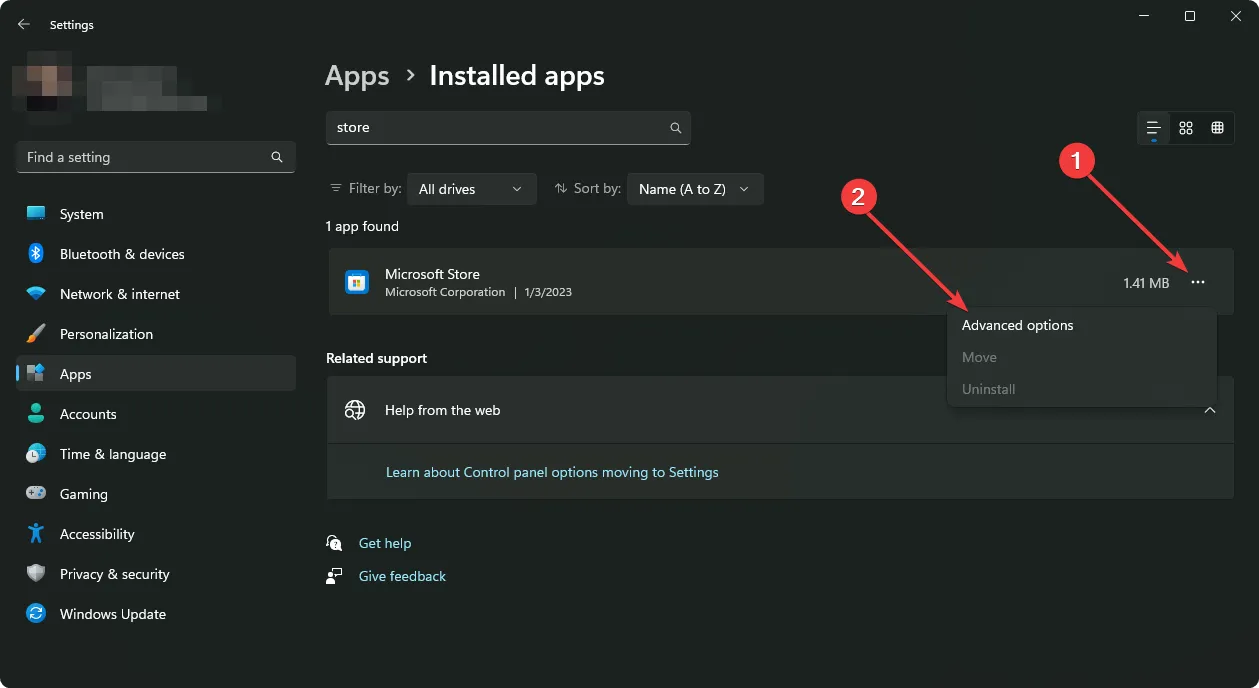
- 수리를 누르세요 .
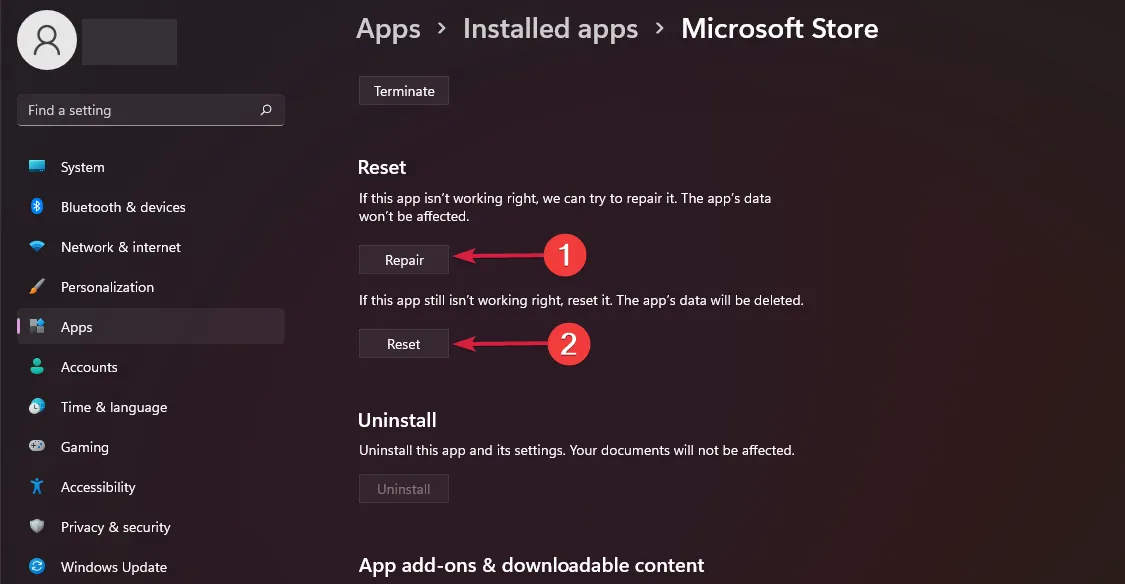
- 문제가 지속되면 이 메뉴로 돌아와서 재설정을 누르세요 .
4. 바이러스 백신을 일시적으로 비활성화합니다.
- 시작 메뉴를 열고 Windows 보안을 입력한 후 열기를 클릭합니다 .
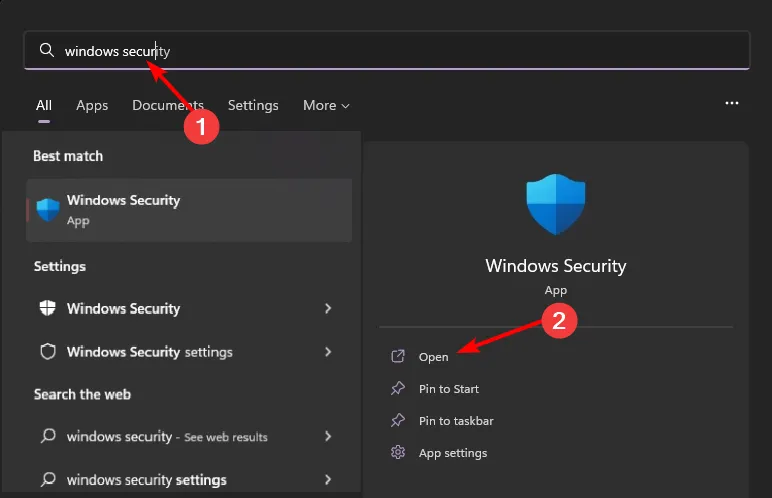
- 방화벽 및 네트워크 보호로 이동한 다음 공용 네트워크를 선택합니다 .
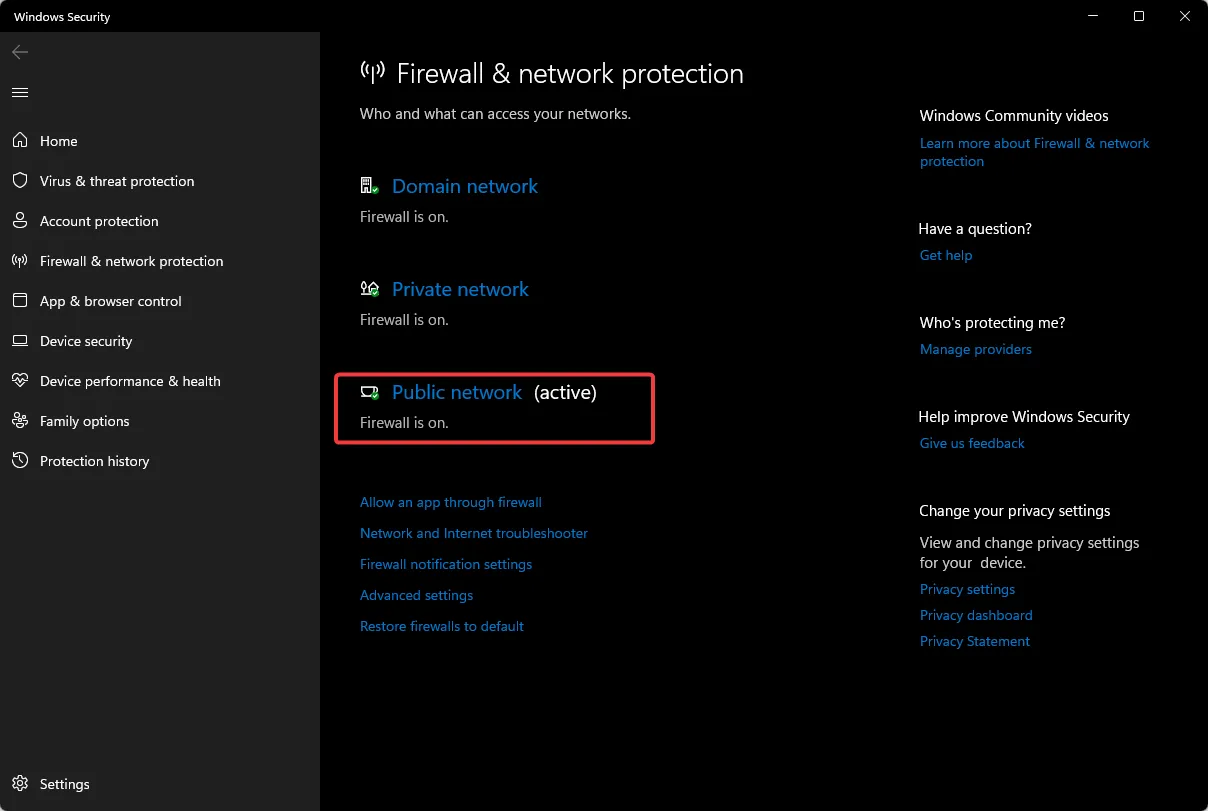
- Microsoft Defender 방화벽을 찾아 스위치를 켜서 끕니다.
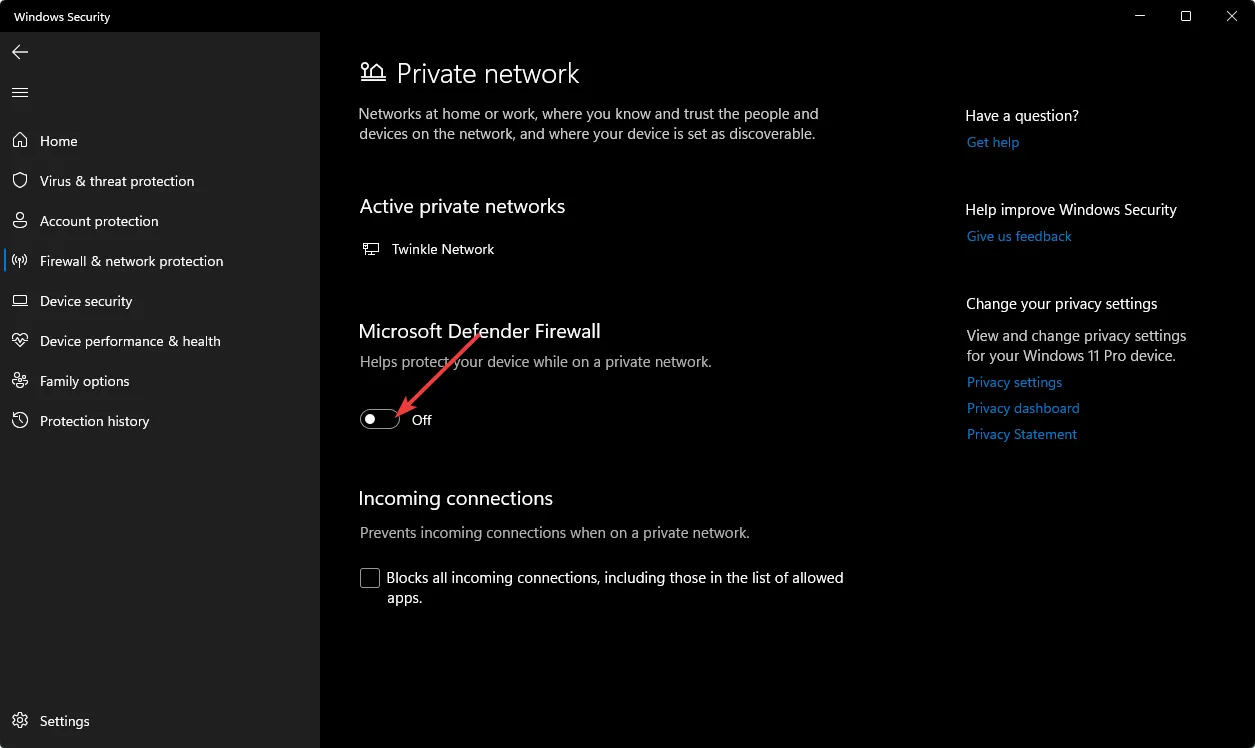
보안 소프트웨어가 지나치게 열성적일 수 있으며, 필수적인 애플리케이션을 격리하고 연결을 차단할 수 있습니다. Telegram이 비활성화한 후 작동하기 시작하면 허용 목록에 추가하는 것을 고려하세요.
5. VPN 활성화
- 키를 눌러 설정Windows 으로 이동합니다 .
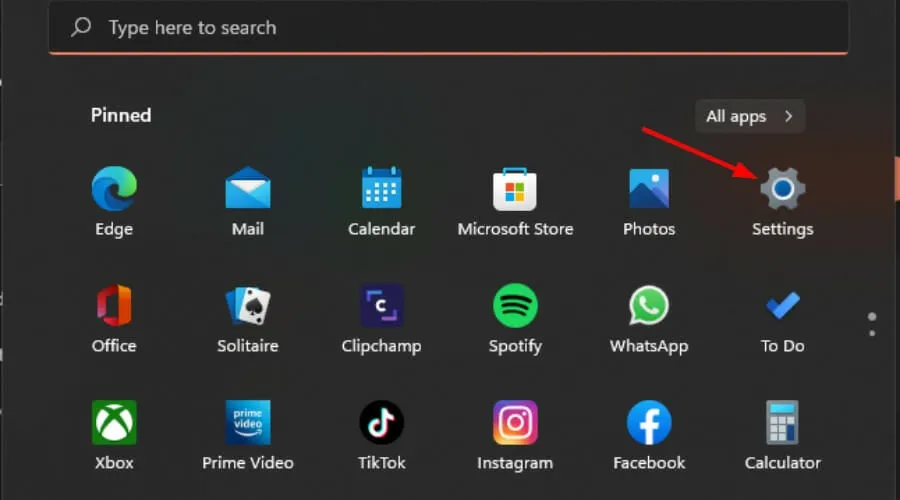
- 네트워크 및 인터넷을 선택한 다음 측면 메뉴에서 VPN을 클릭합니다.
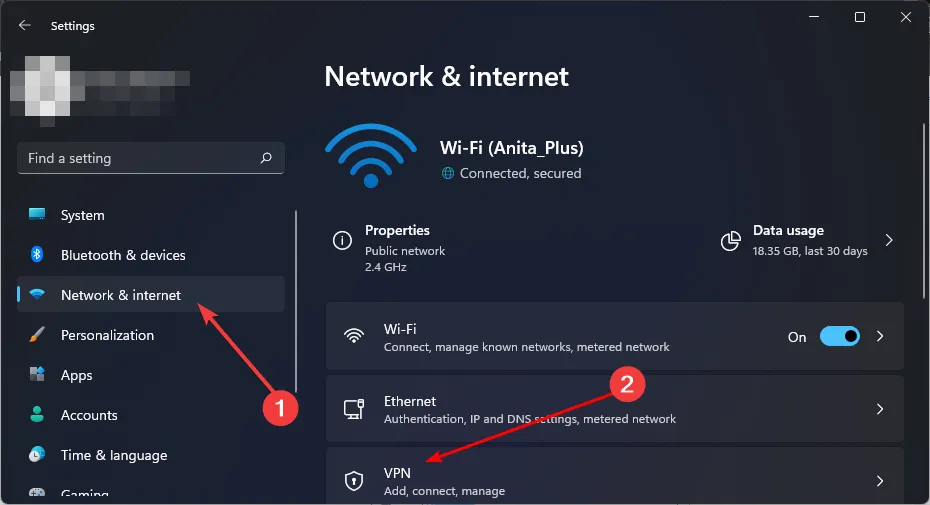
- VPN 추가를 클릭 하고 화면의 지시에 따라 설정하세요.
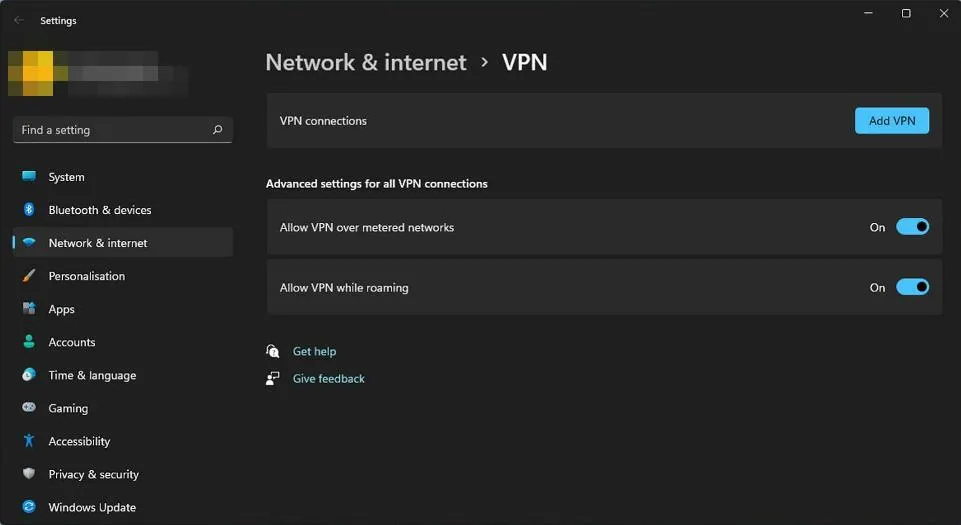
- 설정 후 Telegram에 다시 로그인하여 문제가 해결되었는지 확인하세요.
VPN은 실행 가능한 솔루션이 될 수 있습니다. 특히 Telegram이 지리적으로 제한된 지역에 있는 경우 더욱 그렇습니다. 그러나 일부 VPN은 식별하기 쉽다는 점을 명심하세요. 문제가 다시 발생하면 서버를 전환하거나 보다 신중한 옵션을 찾는 것을 고려하세요. ExpressVPN 과 같은 도구는 광범위한 서버와 뛰어난 연결 속도를 제공하는 좋은 선택이 될 수 있습니다.
6. 텔레그램 재설치
- 시작 메뉴를 클릭 하고 제어판을 검색한 다음 열기를 선택합니다 .
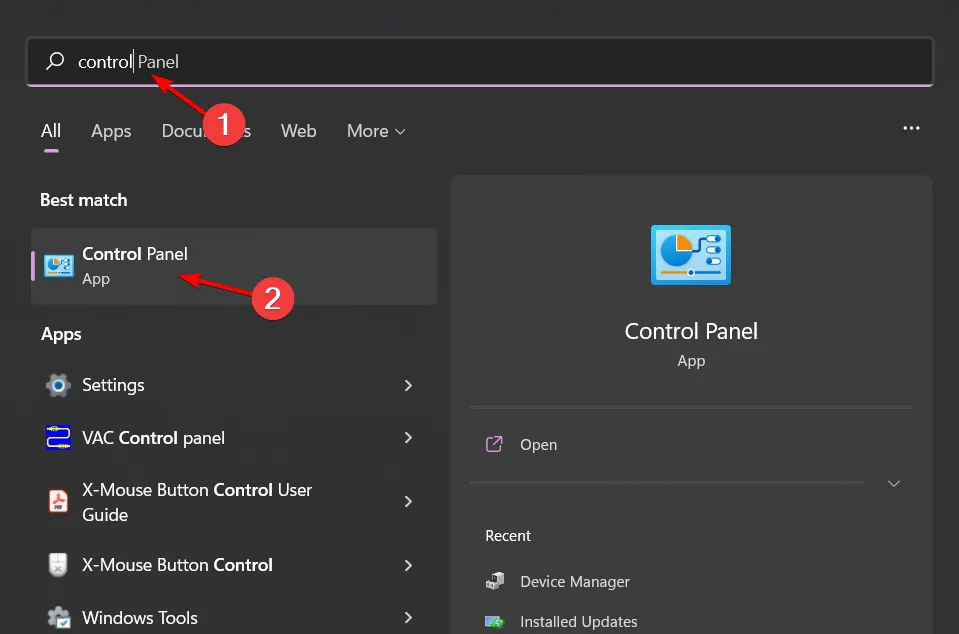
- 프로그램 에서 프로그램 제거를 클릭합니다.
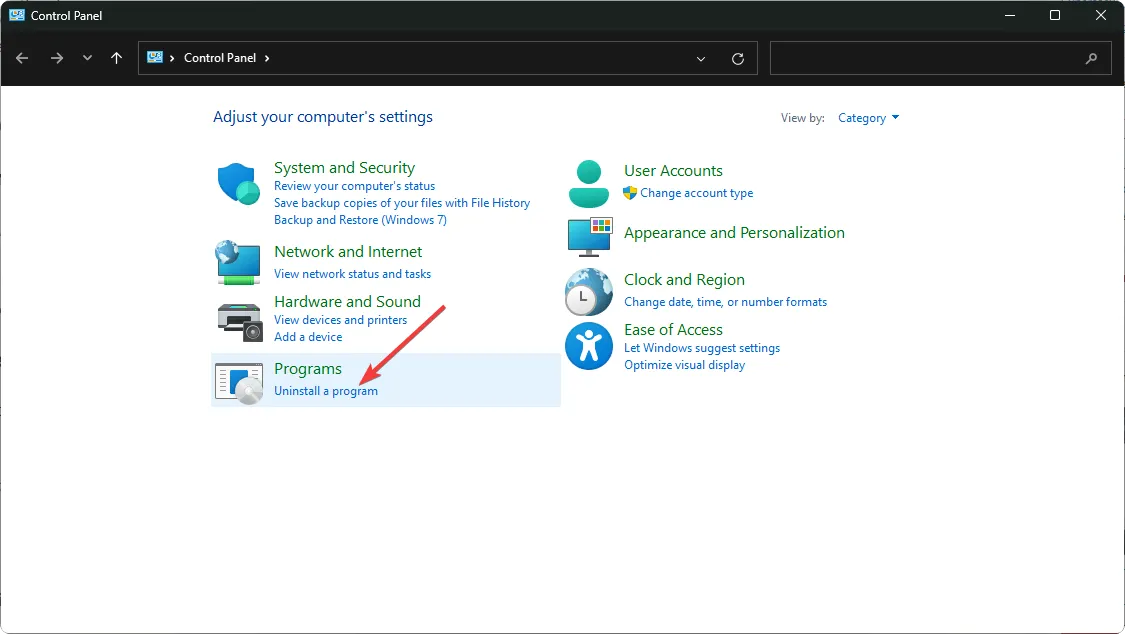
- Telegram을 찾아 선택한 후 제거 를 클릭하세요 .
- 메시지가 표시되면 제거를 확인하세요.
- 브라우저를 열고 공식 Telegram 웹사이트 로 이동하세요 .
- Windows 버전 다운로드 페이지로 리디렉션됩니다. Get Telegram for Windows x64를 클릭하세요 .
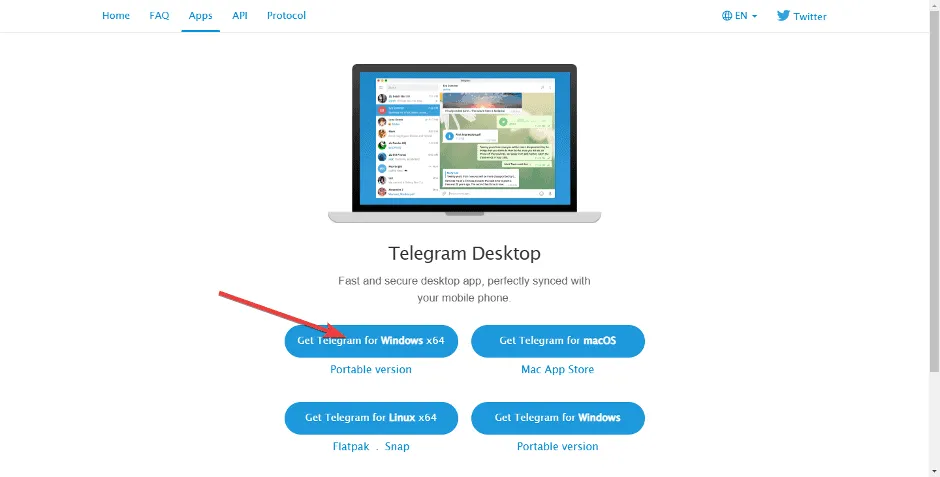
- 다운로드가 완료되면 오른쪽 상단 모서리에 있는 다운로드 아이콘을 클릭하여 파일에 접근하고, 클릭하여 설치 프로그램을 실행하세요.
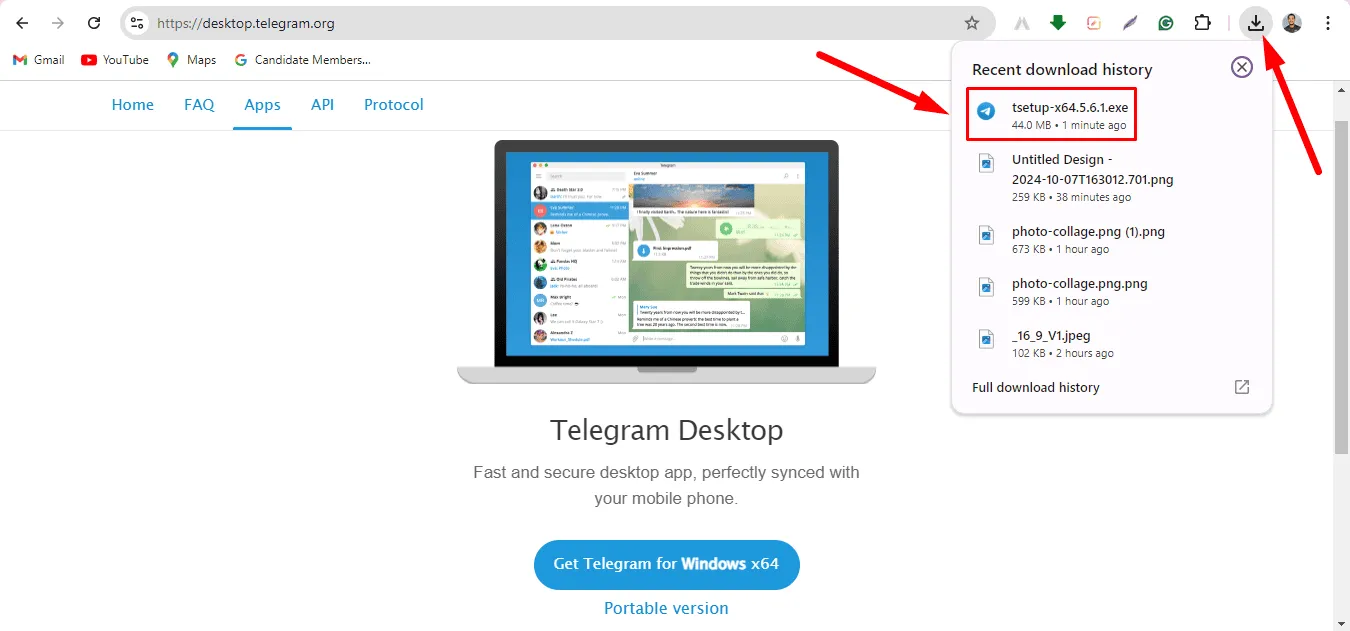
7. 이전 버전으로 다운그레이드
- 웹 브라우저를 열고 GitHub 저장소 로 이동합니다 .
- 아래로 스크롤하여 이전 버전을 클릭하세요 .
- 가장 최신 릴리스보다 이전 버전을 선택하여 클릭하세요.
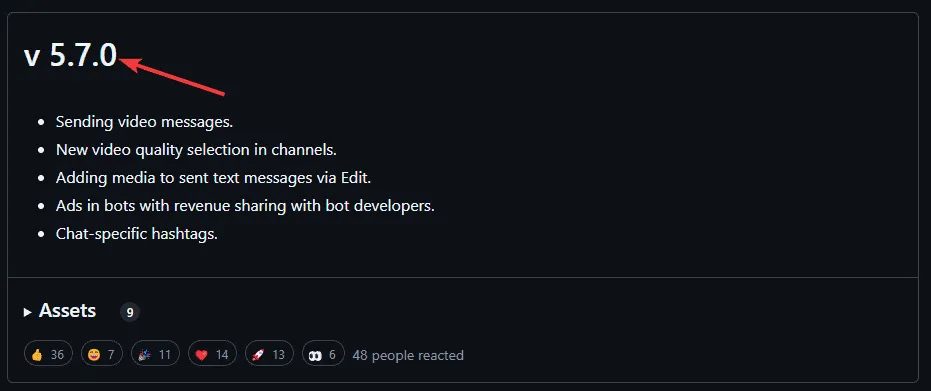
- 자산 목록에서 Windows 11 64비트 버전을 다운로드하고 설치 안내를 따르세요.
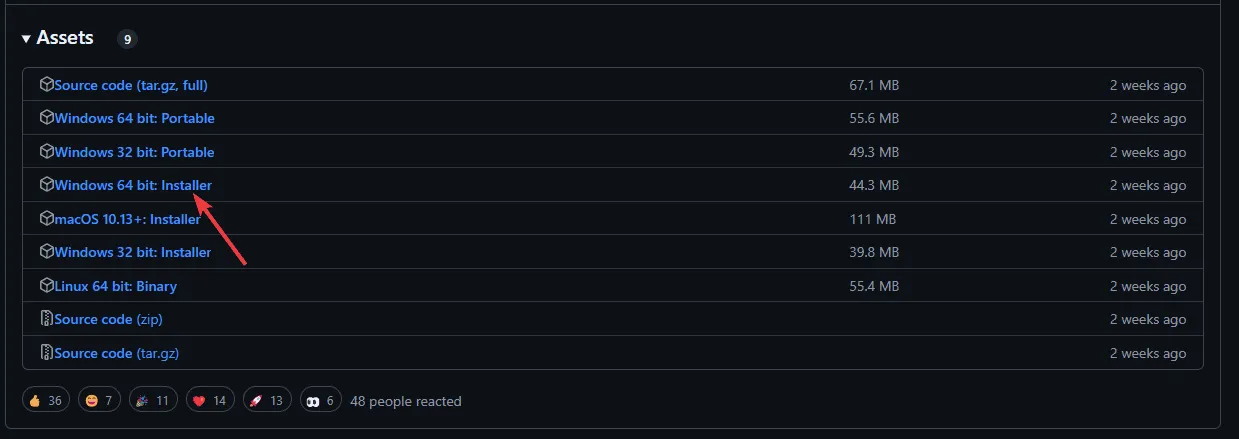
때때로 Telegram의 현재 버전이 귀하의 시스템과 호환되지 않을 수 있습니다. 업데이트하면 해결하는 데 시간이 걸리는 버그가 발생할 수 있으므로 안정적인 릴리스가 나올 때까지 이전 버전을 사용하는 것이 가장 좋은 조치일 수 있습니다.
Windows 11 시스템에서 Telegram을 다운로드하는 동안 문제가 발생한 경우 웹 버전이 대안이 될 수 있지만 중단이 발생할 수도 있습니다. 이러한 솔루션이 결과를 얻지 못하는 경우 다른 보안 메시징 옵션을 살펴보는 것을 고려하세요.
이러한 방법 중 하나라도 Telegram 앱을 성공적으로 복구했습니까? 여러분의 의견을 듣고 싶습니다. 아래 댓글에 피드백을 남겨주세요.


답글 남기기